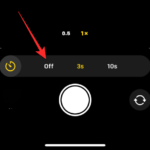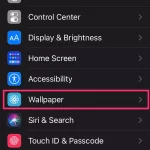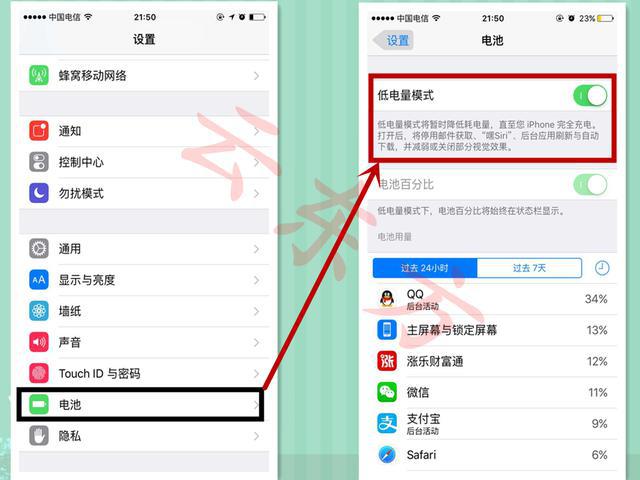什么是 iOS 17 上的多计时器?
Apple现在为iOS 17的用户提供了在iPhone上设置多个计时器的功能。这是一个可喜的变化,许多人多年来一直期待的变化。时钟应用程序在iOS 16之前只允许用户一次设置一个计时器,现在可用于激活任意数量的计时器,使其成为您一次完成多个任务的理想选择。
您可以在计时器屏幕中设置任意数量的计时器。启动计时器后,所有活动计时器都将在锁屏界面和通知中心显示为“实时活动”通知。从这里,您可以查看计时器关闭、暂停或停止计时器的剩余时间,而无需打开时钟应用程序。
创建新计时器后,您可以在时钟应用程序的“最近”部分方便地找到它,并在以后重新启用它。您可以像使用活动计时器一样,随意保留“最近”中的计时器,或者在不需要它们时将它们删除。
如何在iOS 17上设置多个计时器
在iPhone上设置多个计时器之前,您需要通过转到“常规>软件更新”的设置来确保您的设备运行的是iOS 17 或更高版本>。
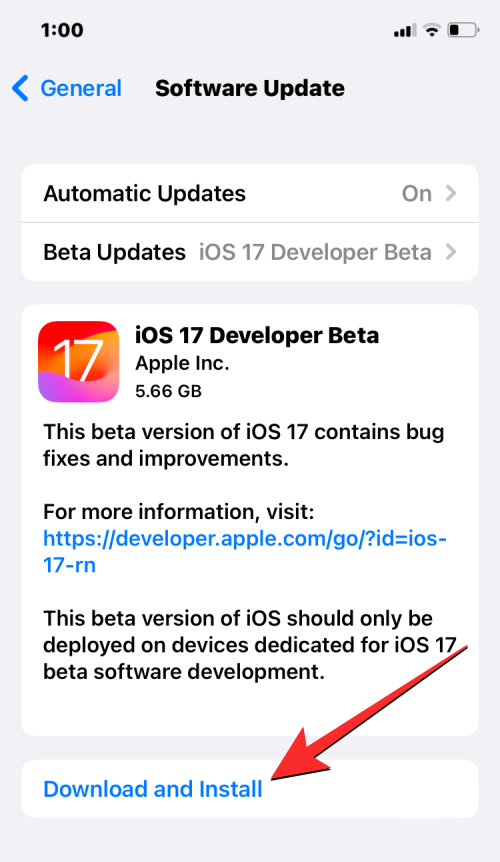
注意:在撰写本文时,iOS 17仅作为开发人员预览版提供,因此我们建议您等待测试版或公开发布版,以避免在软件中遇到问题或错误。
设置多个计时器的过程与在iOS 17上设置任何新计时器的过程相同。要开始使用,请在 iPhone 上打开“时钟”应用。

在时钟中,点击右下角的计时器选项卡。

如果您没有活动计时器,您将看到计时器屏幕,屏幕上半部分有三个刻度盘,分别对应于小时、分钟和秒。您可以通过根据计时器所需的持续时间调整拨盘来创建新的计时器。
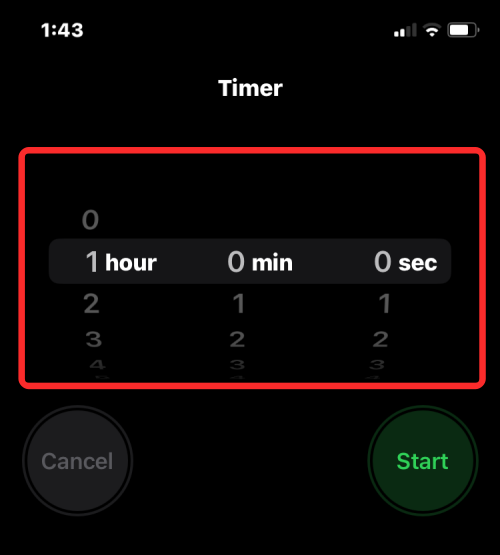
设置首选时间后,点击拨盘下方的开始以开始计时器。
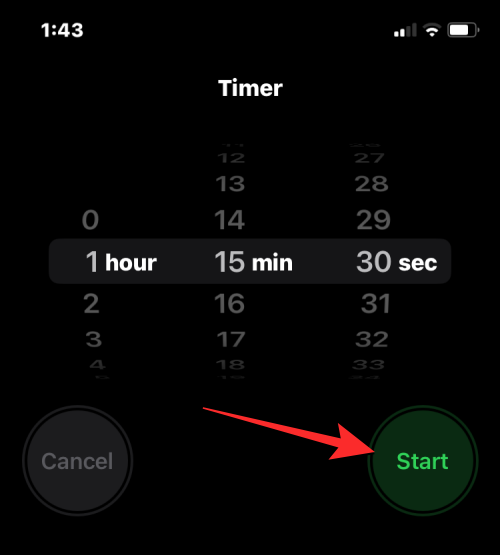
您还可以通过在“计时器”屏幕上的“最近”部分下查找来设置最近配置的计时器。当您从此部分找到要使用的计时器时,请点击其右侧的“开始”以激活它。
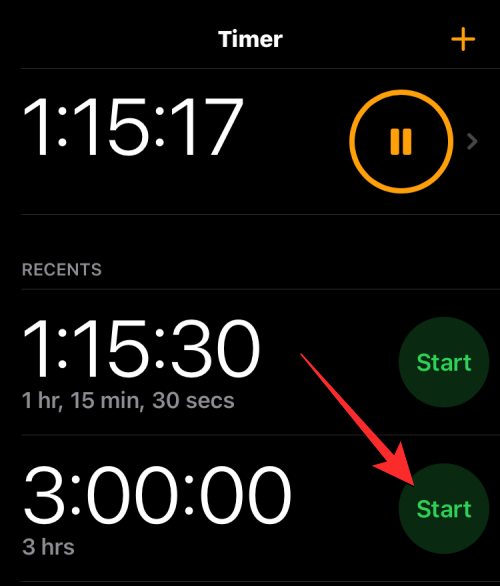
如果您要设置的后续计时器在“最近”下不可用,您可以通过点击计时器屏幕右上角的 + 图标来创建新的计时器。
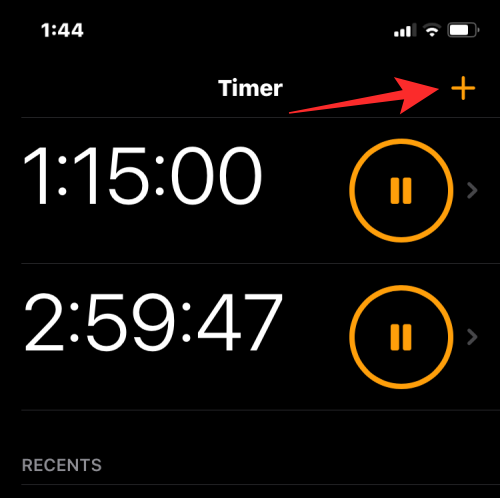
在下一个屏幕上,使用三个拨盘配置第二个计时器,以设置小时、分钟和秒,方法与使用第一个计时器相同。根据您喜欢的持续时间调整这些拨盘后,点击右上角的开始。
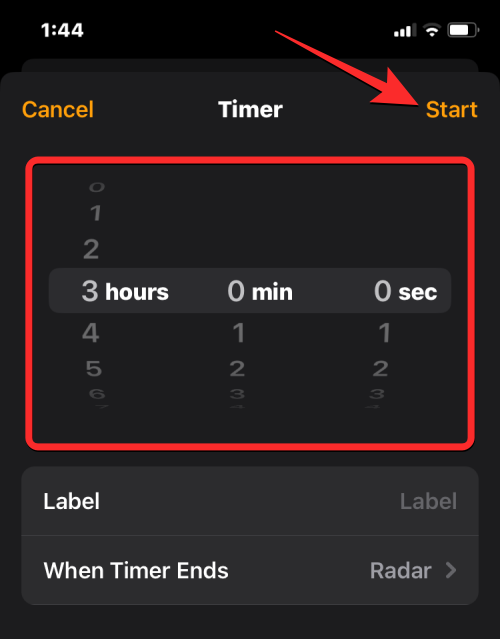
当您执行此操作时,第二个计时器将被启动,并在计时器屏幕上呈现为两个活动计时器。您可以重复这些步骤以在 iPhone 上添加更多计时器。
设置多个计时器时会发生什么?
当您在时钟应用程序中一次设置一堆计时器时,您将看到所有计时器都列在计时器屏幕中。此屏幕将显示当前正在进行的计时器列表以及“最近”下的另一组计时器。后者显示了您在iPhone上设置的所有先前计时器,可以使用它们旁边的“开始”按钮重新激活。
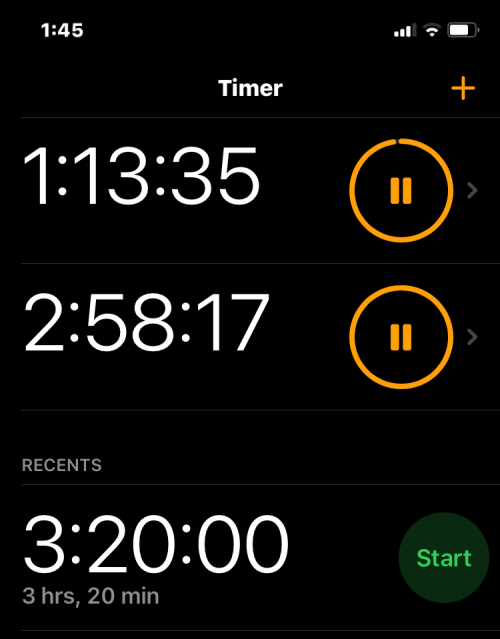
此外,您的所有活动记录器将一直以实时活动的形式在iPhone锁定屏幕和通知中心显示。您可以在这里查看每个活动计时器的剩余时间,并随时选择暂停或停止计时器。
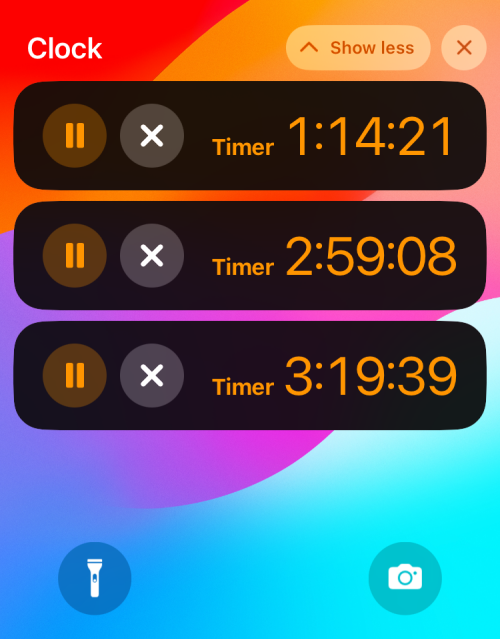
如何暂停/停止多个计时器
如果您一次激活了一堆计时器,则可以在iPhone的锁定屏幕和通知中心轻松访问所有这些计时器。这使您可以更轻松地从任何屏幕暂停或停止它们,而无需打开时钟应用程序即可完成它。要访问锁定屏幕上的计时器,请使用右侧的侧边按钮解锁 iPhone。如果您的手机已解锁,请从左上角向下滑动。
在锁定屏幕或“通知中心”中,您将看到 iPhone 上当前处于活动状态的所有计时器。从这里,您可以通过点击暂停图标暂时暂停计时器,或者通过点击所需计时器上的 X 图标永久停止计时器。
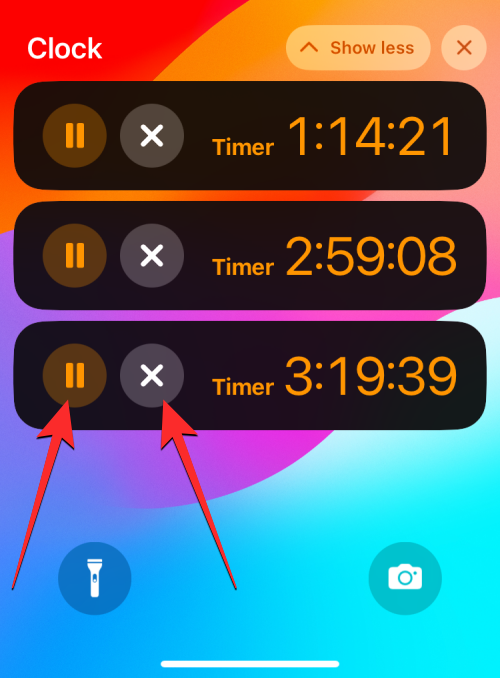
您可以对要暂停或禁用的其他计时器执行相同的操作。
您还可以通过转到“计时器”选项卡从“时钟”应用暂停和停止计时器。

在计时器屏幕中,您可以通过点击右侧的暂停图标来暂停所需的计时器。
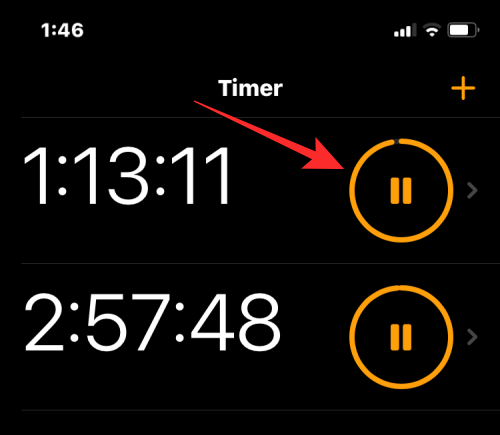
要停止并禁用计时器,请从右向左滑动所需的计时器,然后点击右侧的删除选项。

您可以对要暂停或停止的其他计时器重复此操作。
如何删除多个计时器
您可以在 iPhone 上的“定时器”屏幕中删除您设置的活动和非活动计时器。当您删除活动计时器时,它将被停用并存储在“最近”部分的计时器屏幕上,以便您可以在之后轻松访问它。如果您从"最近"部分删除计时器,就会将其从您最近设置的计时器列表中移除,以便从时钟应用程序中移除不需要的计时器。
要删除计时器,请在 iPhone 上打开“时钟”应用。

在时钟中,点击右下角的计时器选项卡。

在出现的“计时器”屏幕中,您可以通过向左滑动活动计时器,然后点击右侧的“删除”来删除活动计时器。

这将禁用选定的活动计时器并将其发送到“最近”。
如果要从“最近”部分删除计时器,请从右向左滑动不需要的计时器,然后点击右侧的“删除”。
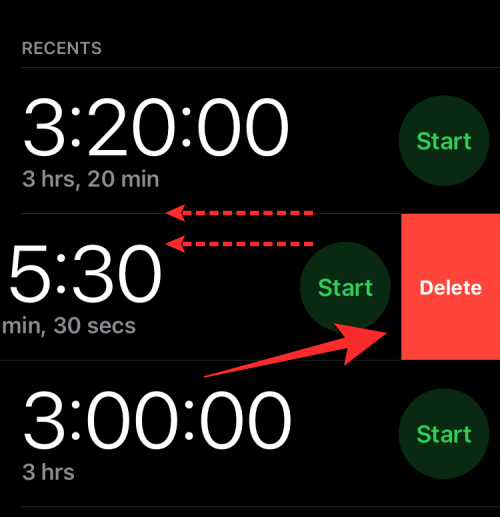
此操作将从“最近”中删除选定的计时器。
相关文章
-

如何在 iPhone 14 Pro 和 Pro Max 上激活动态岛
为什么动态岛不做任何事情? Dynamic Island 的设计看起来像您的相机切口,因此它保持静态,直到您有一个在后台运行的应用程序可以实际使用该功能及其通知系统。为了最大限度地减少您在使用 Dynamic Island 应用程序时的干扰和中断,应该采取措施
-

如何在 Apple Watch 上设置多个定时器
只需要 8 个版本的 Apple 智能手表软件,Apple Watch 用户就可以在他们的手腕上设置多个计时器。这里介绍如何同时为所有事情计时,因为该功能终于在 watchOS 8 中发布。 在 Apple Watch 上设置多个定...
-

iOS 17:如何在iPhone上重置隐藏的Siri建议
一段时间以来,iOS上的Spotlight一直是Siri建议的所在地,现在根据前几天的常规例程和手机使用情况为用户提供他们可能感兴趣的操作。当您滑动主屏幕以访问 Spotlight 时,这些操作将立即出现,并显示在顶部...
-

如何在 iOS 17 上设置和使用个人语音
Apple一直致力于改善现有的辅助功能,并推出新功能以帮助全球用户。实时语音是与患有ALS和其他身体健康状况或障碍的用户的朋友和家人进行交流的良好方式,可以通过其设备实现。 它很容易大声朗读你输入的任何...
以上是如何在 iPhone 上使用多计时器与 iOS 17的详细内容。更多信息请关注PHP中文网其他相关文章!

热AI工具

Undresser.AI Undress
人工智能驱动的应用程序,用于创建逼真的裸体照片

AI Clothes Remover
用于从照片中去除衣服的在线人工智能工具。

Undress AI Tool
免费脱衣服图片

Clothoff.io
AI脱衣机

AI Hentai Generator
免费生成ai无尽的。

热门文章

热工具

MinGW - 适用于 Windows 的极简 GNU
这个项目正在迁移到osdn.net/projects/mingw的过程中,你可以继续在那里关注我们。MinGW:GNU编译器集合(GCC)的本地Windows移植版本,可自由分发的导入库和用于构建本地Windows应用程序的头文件;包括对MSVC运行时的扩展,以支持C99功能。MinGW的所有软件都可以在64位Windows平台上运行。

SublimeText3汉化版
中文版,非常好用

EditPlus 中文破解版
体积小,语法高亮,不支持代码提示功能

Atom编辑器mac版下载
最流行的的开源编辑器

禅工作室 13.0.1
功能强大的PHP集成开发环境